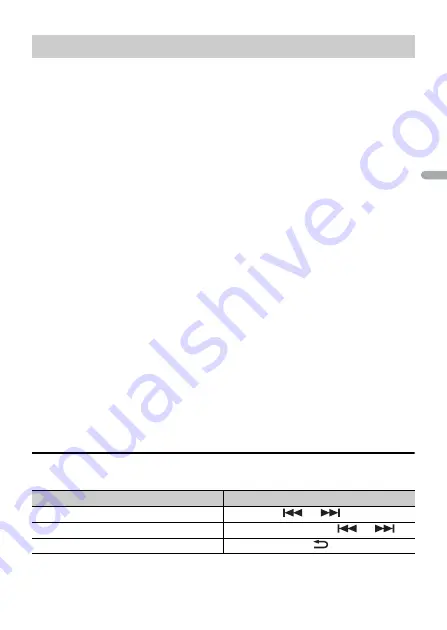
- 19 -
- 19 -
Fr
a
n
ça
is
1
Connectez cet appareil au périphérique mobile.
•
iPhone via USB (page 10)
•
iPhone/périphérique Android via Bluetooth (page 12)
2
Appuyez sur la molette
M.C.
pour afficher le menu principal.
3
Tournez la molette
M.C.
pour sélectionner [SYSTEM], puis appuyez pour valider.
4
Tournez la molette
M.C.
pour sélectionner [PHONE CONNECT], puis appuyez à
nouveau pour valider.
5
Tournez la molette
M.C.
pour sélectionner l’un des éléments suivants, puis
appuyez pour valider.
•
Sélectionnez [IPHONE] pour iPhone.
•
Sélectionnez [ANDROID] pour un périphérique Android.
6
Tournez la molette
M.C.
pour sélectionner l’un des éléments suivants.
•
Sélectionnez [WIRED] pour la connexion USB.
•
Sélectionnez [BLUETOOTH] pour la connexion Bluetooth.
REMARQUE
En cas de modification des paramètres de connexion, un message apparaissant à l’écran vous en
informera. Appuyez sur la molette
M.C.
et tournez-la
M.C.
pour sélectionner [SRC OFF :YES], puis
appuyez à nouveau pour valider. L’appareil s’éteint automatiquement et les paramètres sont
exécutés.
7
Appuyez sur
SRC
/
OFF
pour sélectionner [APP].
8
Activez le périphérique mobile pour lancer l’application.
REMARQUE
Lorsque vous connectez un périphérique portable autre qu’un iPhone/périphérique Android,
sélectionnez [OTHERS] dans le menu [PHONE CONNECT] et sélectionnez [WIRED] (pour la connexion
USB) ou [BLUETOOTH] (pour la connexion Bluetooth). Il se peut que votre périphérique portable ne
fonctionne pas correctement selon son modèle.
Opérations de base
Vous pouvez procéder à différents ajustements dans les réglages FUNCTION (page 26).
Lecture d’une application via cet appareil
Objectif
Opération
Sélectionner une piste
Appuyez sur
ou
.
Avance ou retour rapide
Appuyez longuement sur
ou
.
Pause/Reprise de la lecture
Appuyez sur
BAND
/
.
















































